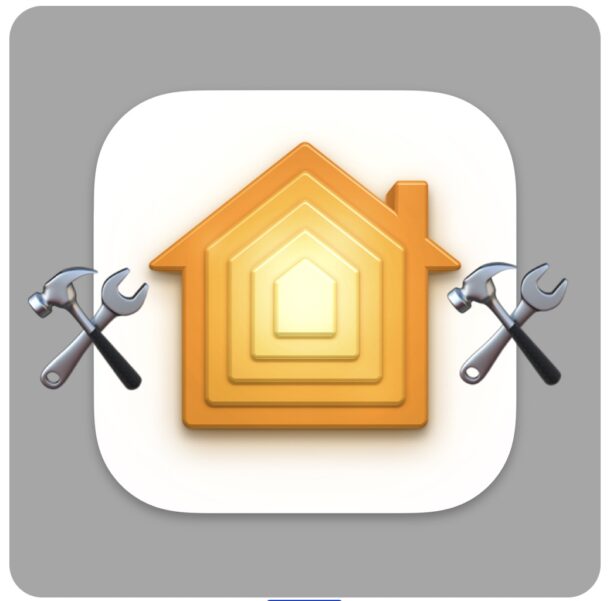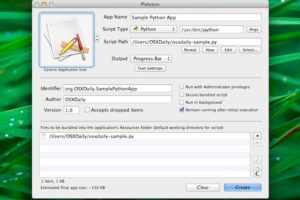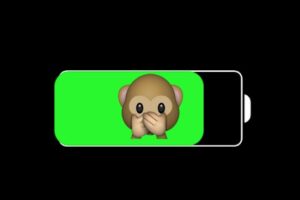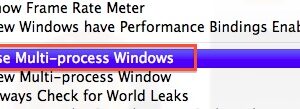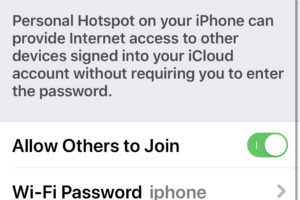Comment réduire la transparence sur Apple Watch

L'interface utilisateur d'Apple Watch utilise la transparence dans les écrans Glances et ailleurs pour ajouter un subtil effet de superposition à l'apparence des choses affichées. Il s'agit principalement d'un effet de transparence, et bien qu'il soit assez subtil, certains utilisateurs peuvent souhaiter désactiver les effets de transparence dans WatchOS.
En désactivant la transparence sur Apple Watch, elle améliorera le contraste de certains éléments à l'écran et pourrait offrir d'autres légères améliorations des performances et de la durée de vie des piles, simplement parce que moins de puissance de traitement est utilisée pour dessiner les éléments d'affichage.
Désactiver les effets de transparence sur Apple Watch
- Ouvrez l'application "Watch" sur l'iPhone couplé et allez à "Ma montre"
- Allez dans la section "Général" puis dans les paramètres "Accessibilité"
- Choisissez "Réduire la transparence" et mettez l'interrupteur en position ON
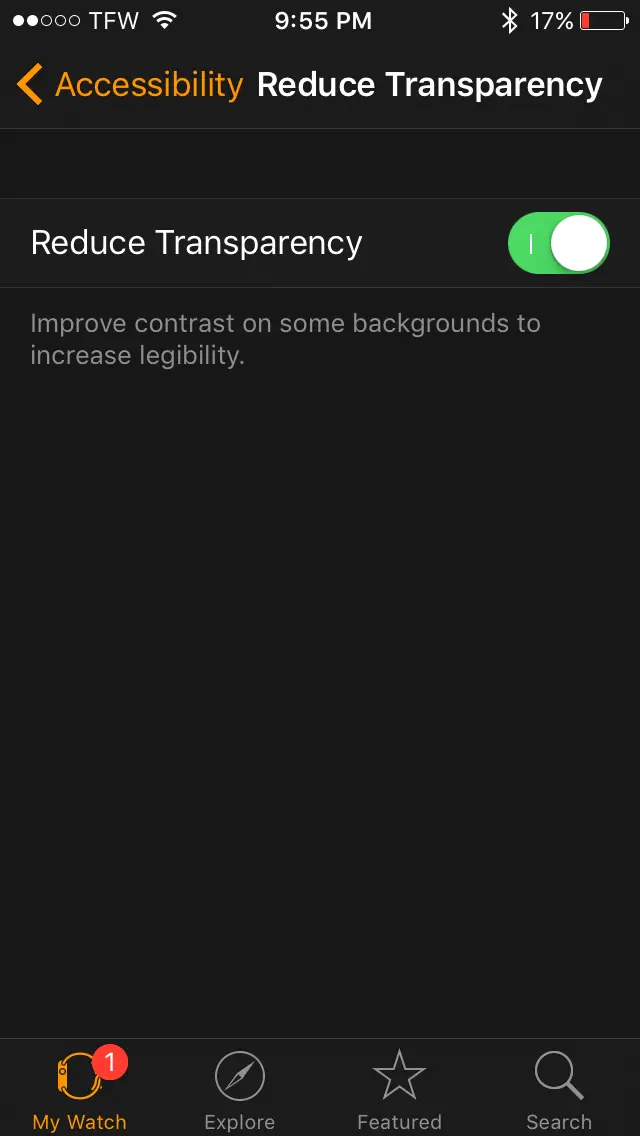
L'effet est immédiat, mais assez subtil. De nombreux utilisateurs ne remarquent même pas la différence entre une transparence activée ou désactivée sur Apple Watch.
Par exemple, voici un écran de visualisation avec la transparence désactivée :
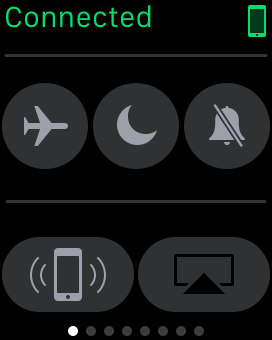
Et voici le même écran de regard avec la transparence activée :
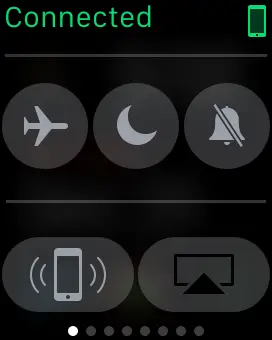
Le changement est sous-estimé, mais notez que le texte est légèrement plus clair et plus lisible lorsque la transparence est désactivée.
Certains utilisateurs signalent que cela améliore les performances et la durée de vie de la batterie, ce qui est peut-être un peu moins le cas car moins de ressources Apple Watch sont consacrées au dessin des éléments d'écran, mais personnellement, je n'ai pas remarqué grand-chose à cet effet, à l'exception de certains Glances qui sont un peu plus faciles d'accès (comme le Glance, moniteur de fréquence cardiaque, par exemple). Cependant, l'écran d'Apple Watch peut être un peu plus facile à lire car il augmente le contraste de certaines parties de l'interface utilisateur, mais en fin de compte, l'utilisation ou non de ce réglage est une question de préférence de l'utilisateur.
Pendant que vous explorez les paramètres d'accessibilité de WatchOS, un autre ajustement populaire est l'utilisation ou la désactivation de Reduce Motion sur l'Apple Watch, qui réduit également certains des divers effets de l'interface utilisateur dans WatchOS.